TP-Link作为世界知名的网络设备品牌,其路由器因其高性能和可靠性受到广泛欢迎。对于家庭和企业用户而言,路由器的设置与管理,尤其是登录过程的安全性至关重要。掌握如何安全地登录到TP-Link路由器,不仅有助于及时进行配置、更改网络设置,也能有效保护网络安全。
### TP-Link路由器登录步骤要登录TP-Link路由器,首先需要知道路由器的IP地址。默认情况下,TP-Link路由器的IP地址通常是192.168.0.1或192.168.1.1。用户可以通过查看路由器底部的标签或参考路由器的使用手册来确认其IP地址。
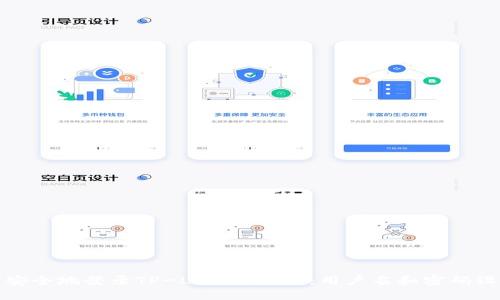
在登录界面,用户需要输入用户名和密码。对于大多数TP-Link路由器,默认的用户名和密码都是“admin”。在输入时,需要特别注意大小写。
打开网络浏览器,在地址栏输入路由器的IP地址,并按回车。接着会出现TP-Link的登录页面,输入用户名和密码即可进入管理界面。在此界面中,用户可以进行各种设置和管理。
### 默认登录信息更改
使用默认的登录信息会给网络安全带来极大风险,黑客可以轻易地通过常见的暴力破解方法获取账户访问权限。因此,及时更改默认登录信息是保护网络安全的第一步。
登录后,在管理界面中找到“系统工具”选项,选择“修改密码”或“安全设置”。在这里,用户可以输入新的用户名和密码。在设置新密码时,建议包含字母、数字及符号,以增强密码的复杂性。
用户在更改密码时常会遇到一些问题,如忘记当前密码、无法登录等,这些问题以后会进一步探讨。
### 忘记密码的处理方法在很多情况下,用户可能会忘记路由器的登录密码。此时,可以使用路由器的“忘记密码”功能进行密码重置。具体步骤是:在登录界面选择“忘记密码”选项,根据页面提示进行操作。
如果找回密码失败,可以通过重置路由器来恢复默认设置。找到路由器背面的重置按钮,长按10秒钟,直到路由器指示灯闪烁。重置后,路由器的所有设置将恢复为出厂设置,包括用户名和密码。
### 增强TP-Link路由器安全性设置一个强密码是维护路由器安全的重要一环。强密码通常包含大写字母、小写字母、数字及符号,且不应与个人信息有关。
TP-Link不断发布固件更新,以修复已知漏洞和提升路由器性能。用户应定期登录路由器管理界面,检查是否有新版本可用,并及时更新。
为了进一步增强网络安全,用户可考虑关闭远程管理功能,限制对管理界面的访问,使用AP隔离等方式来保护网络不受未授权访问。
### 问题解答如果用户无法确认路由器的IP地址,可以通过以下方式查找:在Windows系统中打开命令提示符,输入“ipconfig”,查找“默认网关”的地址。在macOS中,打开终端,输入“netstat -nr | grep default”。这样可以找到路由器的IP地址。
这可能是因为输入的用户名或密码不正确。同时,如果曾经更改过密码,但忘记了,也会导致无法登录。用户可以尝试重置路由器或使用浏览器的自动填充功能查看是否有保存的密码。
用户是可以更改路由器的IP地址的。进入管理界面,在“网络”设置中找到“LAN设置”,在此处可以更改IP地址。修改后需要点击“保存”以应用新设置。
更改路由器后,用户需要用新的IP地址重新登录。可以参考之前提到的查找IP地址的方法,确保在浏览器地址栏输入新的IP地址。
用户可以在路由器管理界面的“安全设置”部分,查看当前的安全配置。同时,TP-Link的官方网站也提供安全设置工具和建议,可以帮助用户提升网络安全。
建议用户定期修改路由器的密码,尤其是使用强度较低的密码时。这不仅可以有效防止暴力破解,还能保护用户的网络信息安全。定期更新密码是维护网络安全的一种良好习惯。